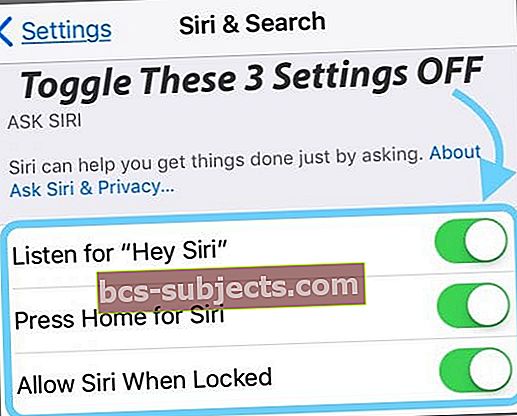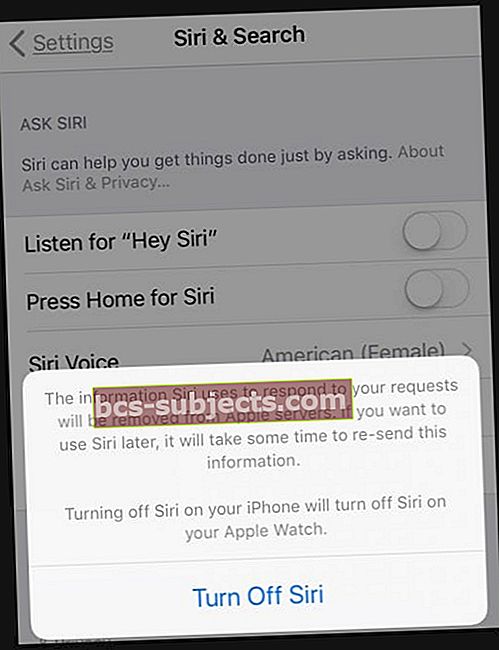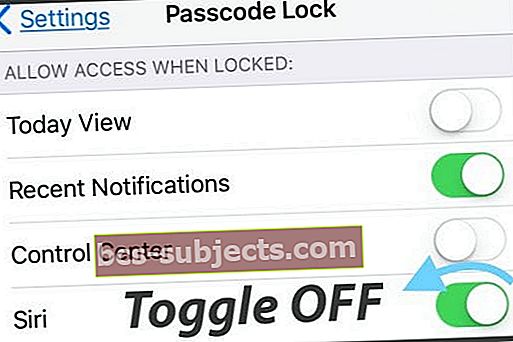Okei, joillekin meistä on tunnustamisaika. En käytä Siriä tai pidän siitä! Minulle Siri on vakava haitta. Ja tiedän, etten ole yksin. Siri ajaa minut hulluksi, kun osun vahingossa iPhonen kotipainikkeeseen hiukan liian kauan, ja saan sen sarjan ärsyttäviä Sirin kysymyksiä: "Missä voin auttaa sinua," Mene eteenpäin, kuuntelen ... "ja paljon muuta.
Ja ajattelen Siriä, mene vain pois! Ja jokaisen uuden iOS-version kanssa haluan vain sammuttaa Sirin.
Joten jos olet jotain minun kaltaista ja haluat Sirin olevan hiljaa ja aina hänen odotushuoneessaan, seuraa minua saadaksesi hänet pois hiuksistasi (ja iPhone-näytöistä) lopullisesti.
Kuten ehkä jo arvasit, olen aina poistanut Sirin käytöstä. Ensimmäisestä päivästä tähän päivään asti hän on aina poissa. Ja iOS 10: een asti on ollut erittäin helppoa sijoittaa hänet yksinkertaisella päälle / pois-kytkimellä.
Mutta päivittämisen jälkeen nykyiseen iOS: een tai iPadOS: iin ei ollut tavallista Sirin käyttöönotto / käytöstä-kytkintä.
Elämäni aikana en löytänyt vaihtoehtoa Sirin sammuttamiseksi kokonaan. Mitä?
Minulla on nyt oltava Sirin pysyvä vieras iPhonessa ja muissa iDevices-laitteissa?
Mielestäni ei ... niin muutaman kokeilun jälkeen; Lopulta tajusin, että Siri voidaan sammuttaa kokonaan iOS- ja iPadOS-laitteissa. Yippee minulle ja meille kaikille Siri-vihaajille!
Käytätkö iPadOS: ta tai iOS 12: ta ja uudempia? Siri on vielä enemmän!
Ihmisille, jotka käyttävät iOS12-versiota tai uudempaa, on uusi Siri-ominaisuus nimeltä Siri Shortcuts.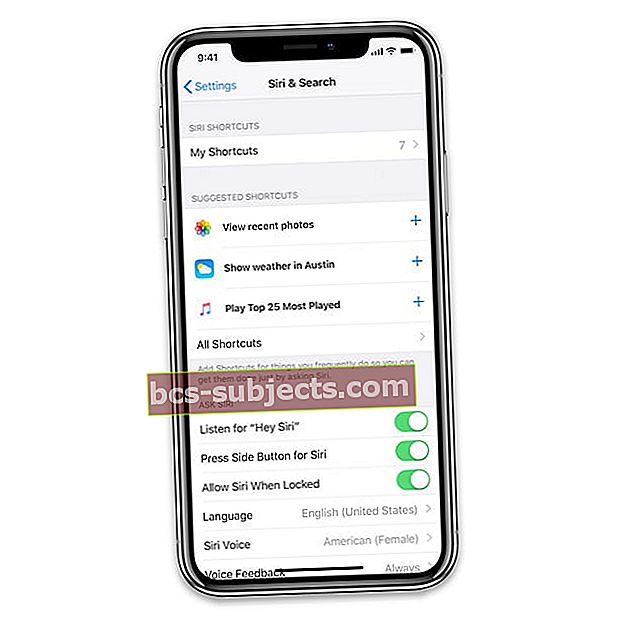
Siri-pikakuvakkeet ovat automatisoituja tehtäviä päivittäisille asioille - kuten tekstiviestien lähettäminen tai soittaminen perheelle ja työpaikalle, sähköpostiviestien lähettäminen tietyille ihmisille tai yrityksille jne.
IDevice oppii osan käytöksistäsi ja tarjoaa ehdotuksen Siri-pikakuvakkeestaAsetukset> Siri ja haku.
Voit jopa luoda oman! Ei, että haluan ...
Kuinka Sirin voi poistaa käytöstä iPadOS: ssa ja iOS 11+: ssa
- Avaa ensinAsetukset> Siri ja haku.Sittenkytke pois päältäKuuntele "Hei Siri" (kaikkien aikojen ärsyttävin Siri-ominaisuus) JA VAIHDA MYÖS POIS PÄÄLTÄ Paina Koti (tai sivupainiketta) saadaksesi Sirin ja Salli Sirin lukittuna.
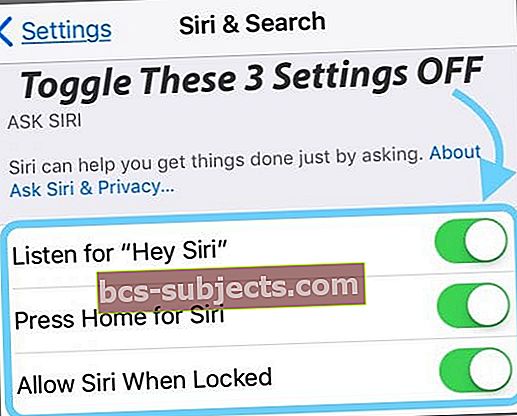
- Kun olet valinnut kaikki nämä kolme (tai ainakin kaksi ensimmäistä (Kuuntele ja paina Koti / Sivupainike), näet ponnahdusikkunan, joka selittää, että kaikki tiedot, joita Siri käyttää pyyntöihisi, poistetaan Applen palvelimilta (joo, se on mitä haluan) JA että Sirin sammuttaminen iPhonessa sammuttaa Sirin myös pariliitetyssä Apple Watchissa (minulle ei ole ongelma)
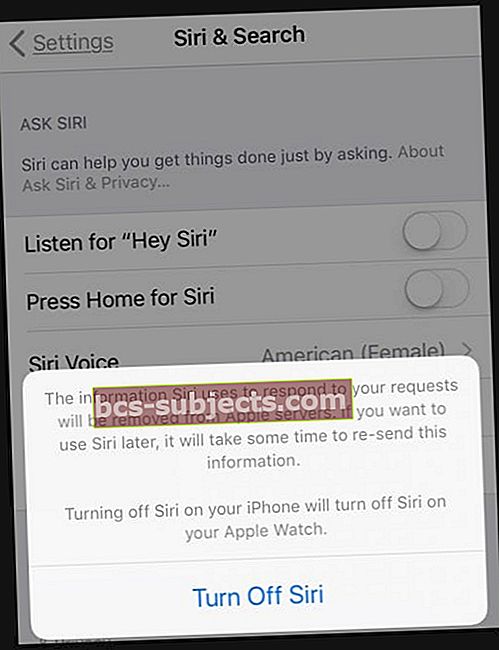
- Lisävaroitus on, että jos päätät kääntää Sirin takaisin PÄÄLLE jossain vaiheessa (Jumala tietää miksi!), Sirin pyyntötietojen lähettäminen uudelleen kestää jonkin aikaa.
- Jos kaikki on kunnossa, paina Sammuta Siriä
Ja joo, olen kunnossa siinä!
Poista Siri-ehdotukset käytöstä
Vieritä seuraavaksi alaspäin sisäänAsetukset> Siri ja haku ja etsi Siri-ehdotukset.
Poista käytöstä nämä 3 ominaisuutta: Ehdotukset haussa, Ehdotukset hausta ja Ehdotukset lukitusnäytöltä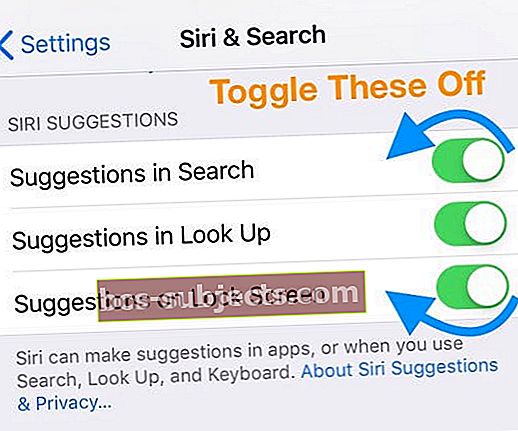
Poista Siri ja sovellusehdotukset käytöstä
Kyllä, tämä on hiukan tylsiä ja rasittavia!
Apple vaikeuttaa itsesi irrottamista Siristä. Joten jatka seuraavaksi vierittämistä Sirin ja haun päävalikkosivulta alaspäin ja poista Siri käytöstä jokaiselle sovellukselle - kyllä, tämä vie aikaa!
Katsomalla tämä artikkeli tarkastellaan perusteellisesti näiden ennakoivien Siri-ehdotusten poistamista käytöstä lukitusnäytöllä, kun käytät iPadOS: ta tai iOS 12: ta tai uudempaa.
Älä unohda ottaa Siriä pois käytöstä myös iCloudissa!
- AvataAsetukset> Apple ID -profiili> iCloud
- Vieritä alas Siriin ja poista se käytöstä
Kuinka sammuttaa Sirin käytöstä iOS 10: ssä
IOS 10: ssä on erittäin helppoa olla Siriä käyttämättä.
Mene Asetukset> Siri> Vaihda POIS. Se siitä! Saat samanlaisia varoituksia Sirin vastaustietojen poistamisesta ja näiden tietojen palauttaminen vie aikaa, jos Sirin otetaan uudelleen käyttöön.
Etkö halua Siriä kokonaan pois päältä?
Jos et jostain syystä halua sammuttaa Siriä kokonaan, voit silti poistaa joitain asioita saadaksesi Sirin toimimaan sinulle.
Sammuta Siri lukitusnäytössä
IPadilla ja iOS 11+: lla on kaksi tapaa saada Sirin pois päältä lukitusnäytöltä.
- Ensinnäkin läpiAsetukset> Siri ja haku> Poista käytöstä Salli Sirin lukittuna
- Toinen tapa on kauttaAsetukset> Kasvotunnus / Kosketustunnus ja salasana> Vaihda Siri pois päältä kohdassa Salli käyttö lukittuina.
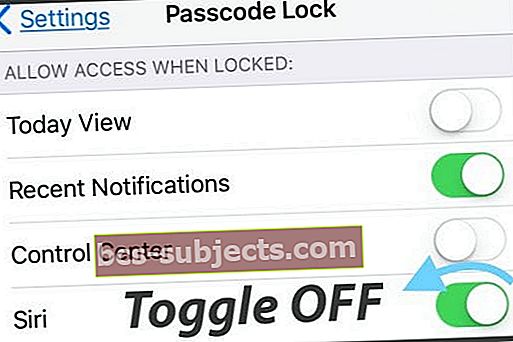
Henkilökohtaisesti mielestäni Sirin näyttäminen lukitusnäytössä on huono idea. Miksi? Koska Siri vastaa lukuisiin kysymyksiin lukitusruudulta ja antaa mahdollisesti melko vähän tietoa sinusta! Siri ei reagoi kaikkeen, mutta antaa paljon. Joten ajattele kahdesti ennen kuin otat tämän ominaisuuden käyttöön.
Tarvitsetko esimerkkejä?
Kysy lukitusnäytöltä Siriltä muutama kysymys, kuten mikä on nimeni, mikä on viimeisin numero, johon soitin, näytä yhteystietoni ja niin edelleen.
Vaikka Siri on yksityisempi kuin lukitusnäytön iOS 10+: ssa ja iPadOS: ssa, näyttää usein joitain tietoja ja pyytää sinua avaamaan lisää. Siri antaa edelleen tietoja, joita et ehkä halua muiden näkevän esimerkkini näyttävän viimeisen henkilön, jolle soitin.
Poista Hey Siri käytöstä
Jos pidät Sirin käytöstä, mutta et pidä "Hei, Siri" -komennosta, myös tämä asetus on helppo poistaa käytöstä. MeneAsetukset> Siri ja haku ja poista Kuuntele Hei Siriä -asetus. Tehty!
Oletko kyllästynyt saamaan Sirin, kun osut kotiin tai sivupainiketta?
Toinen yksinkertainen korjaus! PalataAsetukset> Siri ja haku ja poista valinta painamalla Koti (tai sivupainiketta) Sirille. Helppo nakki.
En pidä Sirin kuulemisesta?
Etkö halua kaikkien ja heidän äitinsä kuulevan Sirin kertovan sinulle?
iOS 11+: ssa on asetukset sinulle!
Sitä kutsutaan Type to Siri, ja jopa myönnän, että tämä ominaisuus on melko suloinen.
Käynnistä se käynnistämällä Asetukset> Esteettömyys> Siri (vanhemmille iOS-laitteille Asetukset> Yleiset> Esteettömyys> Siri) ja vaihda päälleKirjoita Siriin.Kun olet ottanut tämän asetuksen käyttöön, vaihda puhepalaute asetukseksi Vain handsfree tai Hallitse soittokytkimellä hiljentääksesi hänet, kun kirjoittaminen on vaihtoehto.
Kun otat tyypin Sirille käyttöön, voit puhua Sirille ja saada vastauksen vain, kun käytät Hei Siriä. Sivupainikkeen tai Koti-painikkeen painaminen päästäksesi Siriin alkaa aina hiljaisen Type to Siri -istunnon. Tämä tarkoittaa, että et voi esittää hänelle kysymyksiä ääneen (kirjoita ne sen sijaan), eikä Siri myöskään puhu vastauksia kysymyksiisi (hän kirjoittaa ne.)
Siri-sovellusehdotusten poistaminen käytöstä
En voinut sietää Siri-sovellusehdotuksia takaisin, kun se otettiin käyttöön iOS 10: ssä, joten miksi maailmassa haluaisin vielä enemmän Siri-ehdotuksia?
Jos et tiedä paljoakaan tästä ominaisuudesta, Apple lisäsi Sirin hakutoiminnot muutama vuosi sitten.
Sen avulla Siri voi analysoida selaushistoriaasi, sovellusten käyttöä, skannata yhteystietojesi, sähköpostiesi ja viestiesi, yhteystietojesi kautta ja jopa tarkastella kaikkia näitä kolmansien osapuolten sovelluksia. Kaiken kaikkiaan Siri voi mukauttaa hakujasi, uutisia, valokuvia, Look Upia ja muita koskevia ehdotuksia.
Tämä koneoppiminen tarkoittaa, että Siri oppii sinulta ja joskus jopa ennakoi haluamasi tekemällä ehdotuksia ennen kuin teet pyynnön tai kysyt kysymyksen.
Ja iCloudin avulla kaikki nämä tiedot salataan ja synkronoidaan kaikilla laitteilla, jotka olet kirjautuneena samalle tilille. Applen osalta nämä ominaisuudet tarkoittavat, että Siri parantaa käyttäjän iDevice-kokemusta.
Sirin ehdotukset Applen mukaan:
Perustuen siihen, miten käytät iPhoneasi, Siri ehdottaa, mitä haluat tehdä seuraavaksi. Siri voi auttaa, kun:
- Luo sähköposti ja tapahtumat: Kun aloitat ihmisten lisäämisen sähköposti- tai kalenteritapahtumaan, Siri ehdottaa ihmisiä, jotka olet sisällyttänyt aiempiin sähköposteihin tai tapahtumiin.
- Vastaanota puheluja: Jos saat saapuvan puhelun tuntemattomasta numerosta, Siri ilmoittaa sinulle, kuka voi soittaa - sähköpostiviesteissäsi olevien puhelinnumeroiden perusteella.
- Lähde tapahtumaan: Jos kalenteritapahtumasi sisältää sijainnin, Siri arvioi liikenneolosuhteet ja ilmoittaa sinulle, milloin lähteä.
- Tyyppi: Kun kirjoitat tekstiä, Siri voi ehdottaa elokuvien, paikkojen nimiä - mitä tahansa äskettäin katsomasi. Jos kerrot ystävällesi, että olet matkalla, Siri voi jopa ehdottaa arvioitu saapumisaikasi.
- Hae Safarista: (iPhone 6s ja uudemmat) Siri tekee ehdotuksia juuri lukemiesi tietojen perusteella.
- Vahvista tapaaminen tai varaa lento matkasivustolta: (iPhone 6s ja uudemmat) Siri kysyy, haluatko lisätä sen kalenteriin.
- Lue uutisia: Kun Siri oppii sinua kiinnostavista aiheista, niitä ehdotetaan Uutisissa.
Jos sinulla on hyvä siinä, hieno! Mutta jotkut meistä, minä mukaan lukien, eivät vain ole. Haluamme hallinnan!
Joten jos, kuten minä, et pidä ajatuksesta, että Siri etsii kaikki sovelluksesi ja sovellustietosi, asetetaan joitain Siri-ous-rajoituksia sille, mitä Sirillä on pääsy.
iOS 11+ tekee Sirin hakuominaisuuksien sammuttamisesta todella tylsää!
Sen sijaan, että tarjoaisimme yhden sovelluksen kaikkien sovellusten poistamiseksi käytöstä, meidän on poistettava kytkin käytöstä jokaiselle sovellukselle! Ärsyttävä.
Voit tehdä niin siirtymällä osoitteeseen Asetukset> Siri ja haku ja vieritä alaspäin sovellusluetteloon. Napauta haku- ja Siri-ehdotuksissa sovellusta, jota et halua, ja poista se käytöstä.
Tee sama prosessi JOKAISELLE SOVELLUKSELLE, jota et halua Sirin etsivän!
Kun olet poistanut ehdotukset käytöstä sovelluksessa, kyseiset sovellukset eivät enää näy haussa, etsinnässä ja näppäimistössä, kun käytät iPhonea, iPadia ja iPod Touchia.
Mutta se on hämmentävää!
Okei, jos vierailitSiri- ja hakuasetukset, olet todennäköisesti huomannut kaksi Vaihtoehdot hakuehdotuksille ja Ehdotukset etsinnälle. Luulisi, että nämä estävät Siri-ehdotukset yleisesti, mutta NOPE!
Kun poistat nämä kaksi asetusta käytöstä, se estää Siriä oppimasta asetuksiasi ja lähettämästä tietoja Applelle.
Joten vaikka valitsisit nämä ehdotukset -vaihtoehdot pois päältä, Siri ehdottaa silti usein käyttämiäsi sovelluksia tai edellisten toimintojesi avulla.
Tämän estämiseksi sinun on mentävä sovellukset-osioon ja poistettava Haku- ja Siri-ehdotukset käytöstä yksitellen.
Etkö vain halua jakaa sijaintitietoja?
Jos et halua Sirin tekemään ehdotuksia nykyisen sijaintisi perusteella, poista sijaintipalvelut käytöstä ehdotusten saamiseksi. Mene Asetukset> Tietosuoja> Sijaintipalvelut.
Napauta Järjestelmäpalvelut ja poista sitten sijaintiin perustuvat ehdotukset käytöstä.
Päätelmät
Selvä, tiedän, että jotkut teistä rakastavat Siriä ja ovat todennäköisesti täysin hulluja näistä uusista Sirin hakuominaisuuksista. Mutta kaikki meistä eivät ole faneja. Ja olen siinä ryhmässä.
Siksi se ärsytti minua, kun en kyennyt selvittämään, miten Sirin voi sammuttaa kokonaan (aluksi.) Kyse on räätälöinnistä ja valinnasta - tai ainakin sen pitäisi olla. Jotkut meistä haluavat kaikki Sirin tarjoukset.
Jotkut, kuten minä, haluavat hänen menevän. Ja silti toiset haluavat osia Siristä - siksi on niin paljon kytkimiä, jotka kytketään pois päältä ja päälle. Älä halua Sirin käyttävän tiettyä sovellusta, kytke se pois päältä.
Älä halua Siriä lukitusnäytöllä, poista se käytöstä. Rakastan Hei Siriä, mutta älä paina Siriä kotiin, myös siinä on vaihtokytkin.
Joten kai kaikki kytkimet ovat järkeviä. Toivon vain, että vielä oli yksi universaali kytkin Sirin poistamiseksi kokonaan käytöstä, kuten vanhemmilla iOS-versioilla oli.